proe5.0创建工程图全过程
Pro_ENGINEER5.0中如何创建工程图模板

【文本(Text)】:在空白处输入需要的中、英文字符,如图所示。需要说明的是,使用【打开(Open)】和【保存(Save)】功能可以打开或保存纯文本文件(.txt)到系统中。另外还有一些其他功能,可以自己摸索一下。
4.系统绘图参数
在定制标题栏和名细栏时用到了很多绘图参数,我们在这里给出所有的在工程图中可用的系统参数和
5、定义明细表
在上面标题栏的基础上,创建明细表,先定义重复区域,再并分别定义各单元格的报告参数,如下图:
GB-T 10609.1-2008 技术制图明细表
举例说明操作步骤如下:将图A这个产品的BOM做成如图B所示。
第3步、表格精确定位
选中表格,然后选取表格右下角的捕捉点,此时会出现表移动工具,然后与前面已经做好的Format内边框右下角的交点对齐,完成后表格定位完成。
如果没有可以捕捉的实体可以采用绝对坐标。根据图幅的不同,通过计算可得到表格的精确定位点。
第4步、输入文本
在输入文本同时还可以设置文本的属性。首先用鼠标左键选择要输入文字的单元,然后按住鼠标右键不动等待Pop up菜单(右键菜单)出现。另外一种方法是直接双击要编辑的单元格,即可出现输入文本对话框。
3.绘图格式文件(Format)的调用
这样就完成了一个简单的format文件,我们把它命名为:GB_A4.FRM保存好放在自己的formats文件夹中,并在【config.pro】文件中设定好【pro_format_dir】,比如【d:\Drawing \formats】,这样就可以使用它了。
首先在【config.pro】文件中定义绘图格式文件的存放位置,如设置【pro_format_dir】的指定存放位置为【d:\ Drawing \formats\ 】,然后把定义好的格式文件存放到【d:\Drawing\formats\】目录下,需要时系统会自动检索到此目录。
PROE生成工程图的步骤
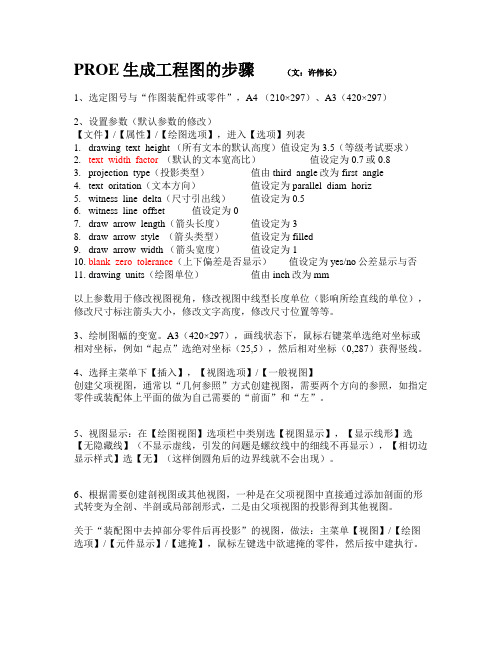
PROE生成工程图的步骤(文:许伟长)1、选定图号与“作图装配件或零件”,A4 (210×297)、A3(420×297)2、设置参数(默认参数的修改)【文件】/【属性】/【绘图选项】,进入【选项】列表1.drawing_text_height (所有文本的默认高度)值设定为3.5(等级考试要求)2.text_width_factor(默认的文本宽高比)值设定为0.7或0.83.projection_type(投影类型)值由third_angle改为first_angle4.text_oritation(文本方向)值设定为parallel_diam_horiz5.witness_line_delta(尺寸引出线)值设定为0.56.witness_line_offset 值设定为07.draw_arrow_length(箭头长度)值设定为38.draw_arrow_style (箭头类型)值设定为filled9.draw_arrow_width (箭头宽度)值设定为110.blank_zero_tolerance(上下偏差是否显示)值设定为yes/no公差显示与否11.drawing_units(绘图单位)值由inch改为mm以上参数用于修改视图视角,修改视图中线型长度单位(影响所绘直线的单位),修改尺寸标注箭头大小,修改文字高度,修改尺寸位置等等。
3、绘制图幅的变宽。
A3(420×297),画线状态下,鼠标右键菜单选绝对坐标或相对坐标,例如“起点”选绝对坐标(25,5),然后相对坐标(0,287)获得竖线。
4、选择主菜单下【插入】,【视图选项】/【一般视图】创建父项视图,通常以“几何参照”方式创建视图,需要两个方向的参照,如指定零件或装配体上平面的做为自己需要的“前面”和“左”。
5、视图显示:在【绘图视图】选项栏中类别选【视图显示】,【显示线形】选【无隐藏线】(不显示虚线,引发的问题是螺纹线中的细线不再显示),【相切边显示样式】选【无】(这样倒圆角后的边界线就不会出现)。
proE 创建工程图

创建工程图
新建工程图的步骤
创建工 程图中 各种视 图的含 义
工程图的
一般配置:
工程图配置:文件-属性-绘图选项
1、单位的设置(由英寸变为毫米)
工程图配置:文件-属性-绘图选项
2、文字的设置
工程图配置:文件-属性-绘图选项
3、投影视角的设置(由第三视角变为第一视角)
工程图配置:文件-属性-绘图选项
4、箭头的设置
工程图配置:文件-属性-绘图选项
5、公差的标注设置
创建明细表
看到的符号右边有…的就表明这个符号有子项 可以展开。报表符号分为下面的几大类: asm…---有关装配的信息 dgm…- fam…-有关族表的信息 harn…-有关电缆的参数信息 lay…-有关layout的信息 mbr…-有关单个元件的信息 mdl…-有关单个模型的信息 mfg…-有关mfg的信息 prs… rpt…-有关重复区域的信息 weldasm…有关焊接装配的信息
创建工程图
图纸知识
注释标签:
&todays_date 显示当前日期 &model_name 显示模型名称 &scale &dwg_name &type 图或零件) &format 显示图纸具体规格 显示绘图比例 显示工程图的名称 显示模型类型(装配
¤t_sheet 显示图纸页码 &total_sheets 显示图纸总页码数 &dtm_name 显示基准平面名称
创建明细表
尽管报表符号有很多,但是常用 装配中的成员名称 asm.mbr.type 装配中的成员类型(Assembly或Part) asm.mbr.(user defined) 装配中的成员的用户自定义参 数 rpt.index 报表的索引号 rpt.qty 报表中的成员数量 rpt.level 报表中的成员所处的装配等级 rpt.rel.(user defined) 报表关系中的用户自定义参数 族表的实例名 族表实例的参数名 fam.inst.param.value 族表实例的参数值
proe5.0工程图创建钣金工程图
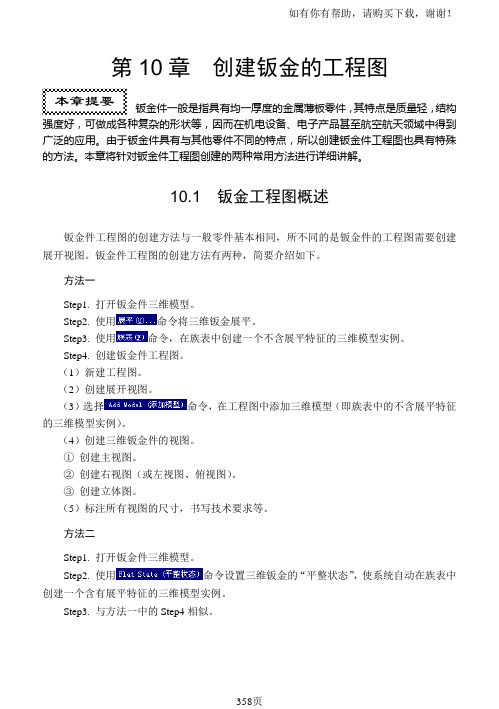
第10章 创建钣金的工程图钣金件一般是指具有均一厚度的金属薄板零件,其特点是质量轻,结构强度好,可做成各种复杂的形状等,因而在机电设备、电子产品甚至航空航天领域中得到广泛的应用。
由于钣金件具有与其他零件不同的特点,所以创建钣金件工程图也具有特殊的方法。
本章将针对钣金件工程图创建的两种常用方法进行详细讲解。
10.1 钣金工程图概述钣金件工程图的创建方法与一般零件基本相同,所不同的是钣金件的工程图需要创建展开视图。
钣金件工程图的创建方法有两种,简要介绍如下。
方法一Step1. 打开钣金件三维模型。
Step2. 使用命令将三维钣金展平。
Step3. 使用命令,在族表中创建一个不含展平特征的三维模型实例。
Step4. 创建钣金件工程图。
(1)新建工程图。
(2)创建展开视图。
(3)选择命令,在工程图中添加三维模型(即族表中的不含展平特征的三维模型实例)。
(4)创建三维钣金件的视图。
① 创建主视图。
② 创建右视图(或左视图、俯视图)。
③ 创建立体图。
(5)标注所有视图的尺寸,书写技术要求等。
方法二Step1. 打开钣金件三维模型。
Step2. 使用命令设置三维钣金的“平整状态”,使系统自动在族表中创建一个含有展平特征的三维模型实例。
Step3. 与方法一中的Step4相似。
10.2 钣金工程图创建范例图,下面介绍其两种创建方法。
10.2.1 创建方法一Stage1.设置工作目录和打开文件将工作目录设置至D:\proewf4.7\work\ch10\ch10.02\way1,然后打开钣金文件sm.prt。
Stage2.展平钣金件用展平命令将三维钣金件展平为二维的平板,如图Step1. 选择下拉菜单命令。
Step2. 在弹出的菜单中,选择命令,此时系统弹出“规则类型”信息对话框。
Step3. 选取固定面。
在系统的提示下,选取图Step4. 在菜单中选择命令。
Step5. 单击特征信息对话框中的按钮,预览所创建的展平特征,然后单击按钮,完成特征的创建。
proe5.0创建工程图全过程
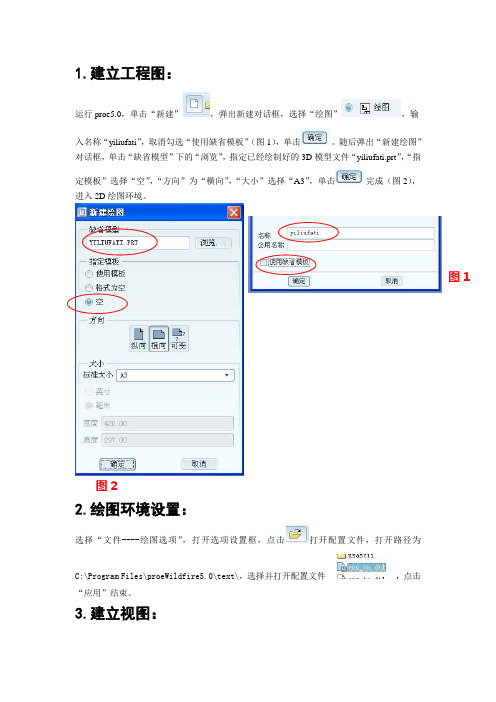
1.建立工程图:运行proe5.0,单击“新建”,弹出新建对话框,选择“绘图”,输入名称“yiliufati ”,取消勾选“使用缺省模板”(图1),单击。
随后弹出“新建绘图”对话框,单击“缺省模型”下的“浏览”,指定已经绘制好的3D 模型文件“yiliufati.prt ”,“指定模板”选择“空”,“方向”为“横向”,“大小”选择“A3”,单击完成(图2),进入2D 绘图环境。
2.绘图环境设置:选择“文件----绘图选项”,打开选项设置框,点击打开配置文件,打开路径为C:\Program Files\proeWildfire5.0\text\,选择并打开配置文件,点击“应用”结束。
3.建立视图:图1图2(1)创建一般视图:切换到“布局”,单击“”,在绘图区某处单击放置一般视图,同时弹出“绘图视图”对话框(图3)。
然后设置部分选项卡(每个选项卡设置完后都先点击“应用”,再设置下一个选项卡),部分需要设置的选项卡如图4和图5。
点击创建俯视图,在绘图区右侧的绘图树选中俯视图“yiliufati_view_1”,右击打开右键菜单,取消勾选“锁定视图移动”(图6)。
然后鼠标指向视图,左键拖动至合适位置。
图3图6图4图5选中俯视图作父视图,单击,在俯视图上面放置主视图,左键确定(图6)。
双击主视图,弹出“绘图视图”,在“截面”选项卡中选择“2D 剖面”,单击,选择,弹出“菜单管理器”,选择“平面----单一----完成”,在弹出的输入框中输入剖面名“A ”,单击,在俯视图中选择“TOP ”面作剖面(图7),单击“应用”结束,创建剖视图A-A 。
“视图显示”的设置同俯视图(完成后如图8)。
同理,以A-A 剖视图作为父视图创建其他投影视图,由于溢流阀体零件的孔分布不规则,因此选用了4个基本视图和2个剖视图(图9)。
图 6图7图8图9切换到,选择A-A 剖视图,右击打开右键菜单,选择,单击俯视图作为剖面放置的视图,同理为剖视图C-C 添加剖面符号(图10)。
proe建立工程图[1]
![proe建立工程图[1]](https://img.taocdn.com/s3/m/1798b9db76c66137ef06193a.png)
学习改变命运,知 识创造未来
proe建立工程图[1]
建立工程图
一、绘图模块工作界面
完成图纸模 式的设置后, 单击【确定】 按钮,系统进 入绘图工作界 面,如图所示 。绘图模块的 工作界面与草 绘模块的工作 界面相近,现 只对一些不同 于草绘模块的 功能按钮或菜 单作一说明。
学习改变命运,知 识创造未来
注意: 视图放置后,要想移动它,应使视图处于非锁定状态。 在创建工程图时,第一步就是创建一般视图,它通常为
放置到页面上的第一个视图。根据设计构想对一般视图进 行定位,然后再创建相应的投影视图和辅助视图等。在三 视图中第一个建立的一般视图就是工程图中的主视图,其 他视图以它为参照,有时为了方便工程人员读图,还要再 添加三维状态的一般视图。
提示:双击投影视图可在〖绘图视图〗对话框中修改辅助视图的属性。
学习改变命运,知 识创造未来
proe建立工程图[1]
建立工程图
三、无模板方式建立工程图
4 局部放大视图
在工程图中,对一些结构复杂且尺寸较小的部位,经 常使用局部放大的方法,使设计得以清楚地表达
建立局部放大视图的操作步骤如下: 单击菜单【插入】→【草绘视图】→【祥细】。 在视图上选取要查看细节的中心点,然后依次单击左键 绘制一样条轮廓线作为放大区域的边界。 在绘图窗口选择一点作为放置局部视图的中心。 双击局部视图的比例,修改局部视图比例值。 双击局部视图,在打开的〖绘图视图〗对话框中设定局 部区域的形状。 单击【确定】按钮,完成局部放大视图的建立
三、无模板方式建立工程图 1 一般视图
提示: 如果把建立的一般视图作为主视图, 应恰当选择视图的两个参照,使其反映 零件的主要形状,以符合工程图绘制习 惯。 系统默认的视图方式为“第三视角投 影”视图,在使用时应修改为“第一视角 投影”视图,以符合我国工程图标准。
proe5.0工程图创建教程-图文并茂版
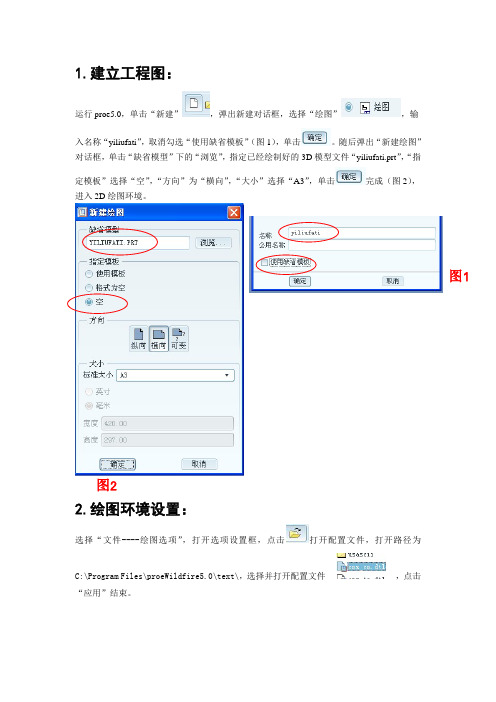
气孔等铸造缺陷”,回车键后输入“2.不加工表面涂刷防锈红漆”,回车键后再次输入“3.未
注铸造圆角半径均为 R3”, 单击 确认,再单击 退出。效果图如图 47。
图 47
6.绘制图幅边框:
切换到
,点击
,设置草绘截面(图 48)。点击
绘制边框线,在
图 49
图 50
绘图区单击右键弹出快捷菜单,选择“绝对坐标”(图 49),输入坐标“10”回车再输入“10”
选择倒角图元(图 22),单击“完成”,将出现“获得点”菜单管
理器,选择“选出点”,在需要注释的位置上单击,出现输入框和
“文本符号”窗口,输入注释内容(图 23),单击 确认,再单
击 退出即可。效果图见图 24。
图 21
图 22
图 23 图 24
(2)创建自定义粗糙度符号:
选择“注释-----文本样式-----格式化------符号库”(图 25),弹出“菜单管理器”,选择“定
元,单击“
”
进入“获得点”菜单管理
器,选择“选出点”(图 31), 在在绘图区空白处单击完 成符号的放置。同时弹出
数值输入框,输入“Ra3.2”,
图 31
图 32
图 33
单击 确认,完成粗糙度符号的标注(图 33)
(4)标注大多数表面相同结构的 粗糙度符号:
切换到
,单击 ,在弹出的菜单管理器中
选择“检索”
下公差 0(图 38),单击
完成操作,完成图如图 39。
图 38
图 39
(6)形位公差标注:
切换到
,点击“几何公差” ,系统弹出“几何公差”对话框,
在左侧的符号栏(图 40)中选择
。在“模型参照”选项卡中设置“参
Proe5.0出工程图详细操作步骤

出工程图详细操作步骤1.建立工程图:运行,单击“新建”,弹出新建对话框,选择“绘图”,输入名称“yiliufati”,取消勾选“使用缺省模板”(图1),单击。
随后弹出“新建绘图”对话框,单击“缺省模型”下的“浏览”,指定已经绘制好的3D模型文件“”,“指定模板”选择“空”,“方向”为“横向”,“大小”选择“A3”,单击完成(图2),进入2D绘图环境。
2.绘图环境设置:选择“文件----绘图选项”,打开选项设置框,点击打开配置文件,打开路径为C:\Program Files\\text\,选择并打开配置文件,点击“应用”结束。
图1图23.建立视图:(1)创建一般视图:切换到“布局”,单击“”,在绘图区某处单击放置一般视图,同时弹出“绘图视图”对话框(图3)。
图3然后设置部分选项卡(每个选项卡设置完后都先点击“应用”,再设置下一个选项卡),部分需要设置的选项卡如图4和图5。
点击创建俯视图,在绘图区右侧的绘图树选中俯视图“yiliufati_view_1”,右击打开右键菜单,取消勾选“锁定视图移动”(图6)。
然后鼠标指向视图,左键拖动至合适位置。
图6图4图5(2)创建投影视图:选中俯视图作父视图,单击,在俯视图上面放置主视图,左键确定(图6)。
双击主视图,弹出“绘图视图”,在“截面”选项卡中选择“2D 剖面”,单击,选择,弹出“菜单管理器”,选择“平面----单一----完成”,在弹出的输入框中输入剖面名“A ”,单击,在俯视图中选择“TOP ”面作剖面(图7),单击“应用”结束,创建剖视图A-A 。
“视图显示”的设置同俯视图(完成后如图8)。
同理,以A-A 剖视图作为父视图创建图6图7图8其他投影视图,由于溢流阀体零件的孔分布不规则,因此选用了4个基本视图和2个剖视图(图9)。
(3)创建剖面符号:切换到,选择A-A剖视图,右击打开右键菜单,选择,单击俯视图作为剖面放置的视图,同理为剖视图C-C添加剖面符号(图10)。
